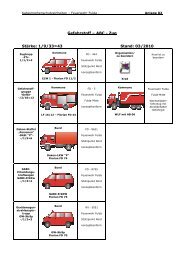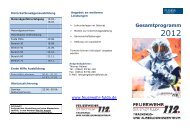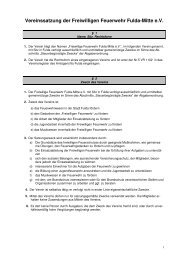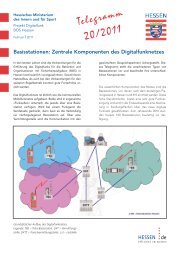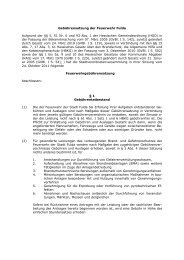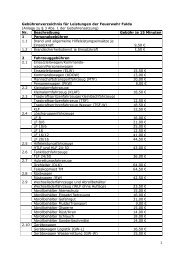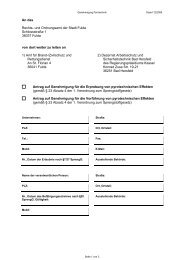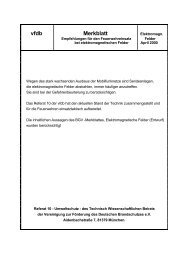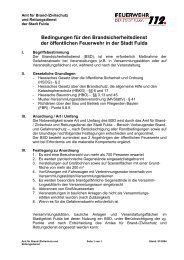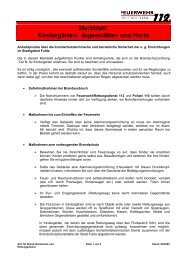Kurzhilfe "Software ABC-Erkundungskraftwagen"
Kurzhilfe "Software ABC-Erkundungskraftwagen"
Kurzhilfe "Software ABC-Erkundungskraftwagen"
Erfolgreiche ePaper selbst erstellen
Machen Sie aus Ihren PDF Publikationen ein blätterbares Flipbook mit unserer einzigartigen Google optimierten e-Paper Software.
<strong>Kurzhilfe</strong> "<strong>Software</strong> <strong>ABC</strong>-Erkundungskraftwagen"<br />
(gültig ab Version 7.00)<br />
Allgemeine Erläuterungen<br />
Nachfolgend werden einige allgemeine Erläuterungen und Symbole<br />
beschrieben, die in dieser Kurzanleitung immer wieder verwendet<br />
werden.<br />
F 5<br />
S trg F 5<br />
Fenster / Menü<br />
Taste<br />
Tastenkombination<br />
nur Maus-, Trackball- oder<br />
Touchscreenbedienung<br />
Tastatureingabe<br />
Register / Datei / Folder laden<br />
Wartezeiten / Zeitvorgaben<br />
31.03.2009 <strong>Kurzhilfe</strong> <strong>ABC</strong>-Erkundungskraftwagen Seite 1
Messbereitschaft<br />
herstellen<br />
Messgeräte<br />
ordnungsgemäß<br />
angeschlossen<br />
Nein<br />
Einzelne Geräte des<br />
<strong>ABC</strong>-Messsystems anschließen<br />
Alle Sicherungen einschalten<br />
Alle Batterien aufladen<br />
Notwendige Systemeinstellungen<br />
vornehmen<br />
Hauptschalter einschalten;<br />
Messgeräte des<br />
<strong>ABC</strong>-Messcontainers einschalten<br />
PC einschalten<br />
Messbereitschaft<br />
hergestellt<br />
Ja<br />
1 2 3 4 5 6 7<br />
1 <strong>ABC</strong>-Messcontainer<br />
2 Radiologisches Messgerät<br />
3 IMS<br />
4 PID<br />
5 Hauptschalter<br />
6 Navigationssystem (GPS)<br />
7 PC<br />
8 Drucker<br />
31.03.2009 <strong>Kurzhilfe</strong> <strong>ABC</strong>-Erkundungskraftwagen Seite 2<br />
8
C<br />
Menüauswahl /<br />
Hauptprogramm starten<br />
Initialisierung der Geräte<br />
Zeitsynchronisation<br />
Messbereitschaft<br />
hergestellt<br />
Nein<br />
Nein<br />
Messbereitschaft herstellen<br />
Im Windows-Login-Fenster:<br />
Name und Passwort eingeben;<br />
Eingabe bestätigen<br />
Automatische Initialisierung<br />
der Messgeräte<br />
Automatische Zeitsynchronisation<br />
Systemzeit wurde<br />
eingestellt<br />
A<br />
B<br />
Ja<br />
Ja<br />
A<br />
GPS-Problem<br />
Im Meldungsfenster und in der<br />
Initialisierungsmaske<br />
Schalter Weiter betätigen<br />
Im Hauptmenü<br />
Schalter Beenden betätigen<br />
Anschluss GPS-System prüfen<br />
und Programmstart wiederholen<br />
Menüauswahl/<br />
Hauptprogrammstart beendet<br />
Initilisierung der Geräte beendet<br />
Zeitsynchronisation durchgeführt<br />
Im Meldungsfenster und in der<br />
Initialisierungsmaske<br />
Schalter Weiter betätigen<br />
31.03.2009 <strong>Kurzhilfe</strong> <strong>ABC</strong>-Erkundungskraftwagen Seite 3<br />
C<br />
B
Menüauswahl / Hauptprogramm<br />
31.03.2009 <strong>Kurzhilfe</strong> <strong>ABC</strong>-Erkundungskraftwagen Seite 4
Messfenster - Allgemein<br />
1 2 3<br />
4<br />
3<br />
2<br />
Programmende<br />
8<br />
7<br />
6<br />
5<br />
2<br />
6<br />
6<br />
1 Programmname / Fenstertitel<br />
2 Auswahlmenü<br />
3 Datenvisualisierung-graphisch<br />
4 Menüleiste<br />
5 Datenvisualisierung-analog/digital<br />
6 Fehleranzeige<br />
7 Anzeigeeinstellung<br />
8 Cursorsteuerung<br />
HINWEIS<br />
Die Abtastfunktion (8) ist erst nach dem Ablauf von<br />
4 Minuten zugänglich.<br />
Alle Haupt- und Unterprogramme werden durch die Aktivierung der entsprechenden Schaltfläche Beenden oder durch<br />
Betätigen der Funktionstaste beendet. Wird ein Unterprogramm beendet, so erfolgt zunächst ein Rücksprung zum<br />
entsprechenden Hauptprogramm.<br />
31.03.2009 <strong>Kurzhilfe</strong> <strong>ABC</strong>-Erkundungskraftwagen Seite 5
Beschreibung des Spürauftrages<br />
HINWEIS erfolgt bei jeder Messung<br />
Spürauftrag<br />
beschreiben<br />
Daten des Spürauftrages<br />
eintragen (manuell)<br />
Daten des Spürauftrages eintragen<br />
(automatisch)<br />
Schalter OK drücken<br />
Beschreibung des<br />
Spürauftrages beenden<br />
31.03.2009 <strong>Kurzhilfe</strong> <strong>ABC</strong>-Erkundungskraftwagen Seite 6<br />
Ja
Druckfunktion<br />
Druckfunktion<br />
aufrufen<br />
Menüauswahl /<br />
Hauptprogramm<br />
m<br />
Nein<br />
Schalter Drucken betätigen<br />
(Die Bilder werden in den<br />
Zwischenspeicher kopiert.)<br />
Druckvorschau wird geöffnet<br />
Löschen Auswahl ?<br />
Speichern<br />
Löschabfrage<br />
bestätigen<br />
Drucken<br />
beenden<br />
Drucken<br />
Schalter Drucken<br />
betätigen<br />
Ja<br />
S trg<br />
Schalter Drucken<br />
betätigen<br />
F 7<br />
Schalter Speichern<br />
betätigen<br />
Speicherort<br />
einstellen<br />
S trg D<br />
31.03.2009 <strong>Kurzhilfe</strong> <strong>ABC</strong>-Erkundungskraftwagen Seite 7
Online-Hilfe Tabellenfunktion<br />
Online-Hilfe benutzen<br />
Menüauswahl / Hauptprogramm<br />
oder Unterprogramm<br />
Schalter Hilfe drücken,<br />
Online-Hilfe wird aktiviert<br />
Schalter Hilfe drücken um die<br />
Online-Hilfe zu deaktivieren<br />
Online-Hilfe beenden<br />
F 1<br />
F 1<br />
Tabellenfunktion aufrufen<br />
Unterprogramm Radiologie,<br />
Messung PID, Messung IMS<br />
Schalter Tabelle drücken um die<br />
Tabellenfunktion zu aktivieren<br />
Blättern und gegebenenfalls<br />
Ausdrucken der Tabelle<br />
Schalter Beenden drücken um<br />
dieTabellenfunktion zu schließen<br />
Tabellenfunktion beenden<br />
31.03.2009 <strong>Kurzhilfe</strong> <strong>ABC</strong>-Erkundungskraftwagen Seite 8<br />
S trg<br />
F 5
Radiologische Messung (mit Punktquellensuche) durchführen<br />
Menüauswahl /<br />
Hauptprogramm<br />
Radiologische Messung<br />
(Ortsdosisleistung) starten<br />
Radiologische Messung<br />
(Ortsdosisleistung) durchführen<br />
Radiologische Messung<br />
(Ortsdosisleistung) beenden<br />
Menüauswahl /<br />
Hauptprogramm<br />
F 5<br />
31.03.2009 <strong>Kurzhilfe</strong> <strong>ABC</strong>-Erkundungskraftwagen Seite 9
Radiologische Messung, abgelegte Daten durchführen<br />
Menüauswahl /<br />
Hauptprogramm<br />
Radiologische Messung<br />
(abgelegte Daten) starten<br />
Radiologische Messung<br />
(abgelegte Daten)<br />
Messdaten auswählen<br />
Radiologische Messung,<br />
abgelegte Daten betrachten<br />
Radiologische Messung<br />
(abgelegte Daten) beenden<br />
Menüauswahl /<br />
Hauptprogramm<br />
Datum-Index-Fahrzeugkennzeichen-Messkennung.Dateiendung<br />
Datum: TTMMJJ<br />
Index: fortlaufende Zahl<br />
Fahrzeugkennzeichen: Amtliches Zulassungskennzeichen<br />
Messkennung: RP (Radiologische, stationäre Messung<br />
mit PQ-Suche)<br />
RA (Radiologische, abgesetzte Messung)<br />
Dateiendung: TXT (Textdatei)<br />
S trg<br />
F 5<br />
Abgelegte Daten, stationäre Messung<br />
Abgelegte Daten, abgesetzte Messung<br />
31.03.2009 <strong>Kurzhilfe</strong> <strong>ABC</strong>-Erkundungskraftwagen Seite 10
Radiologische abgesetzte Messung durchführen<br />
Menüauswahl /<br />
Hauptprogramm<br />
Radiologische Messung<br />
(abgesetzte Messung) starten<br />
Messgerätespeicher<br />
leer<br />
Nein<br />
Messgerätespeicher leeren<br />
Messgerät für den<br />
abgesetzten Betrieb vorbereiten<br />
Messgerät aus dem Messcontainer<br />
ausbauen<br />
abgesetzte Messung durchführen<br />
Messgerät in den Messcontainer<br />
einbauen<br />
Ja<br />
F 8<br />
F 8<br />
Daten des abgesetzten<br />
Betriebsmodus aus dem<br />
Datenspeicher auslesen<br />
Messgerät für den<br />
Betrieb im Messcontainer<br />
vorbereiten<br />
Radiologische Messung<br />
(abgesetzter Betrieb) beenden<br />
Menüauswahl/<br />
Hauptprogramm<br />
HINWEIS Die Daten des abgesetzen Betriebes können mit dem Programm<br />
Radiol. Messung, abgelegte Daten (Strg+F5) betrachtet werden.<br />
31.03.2009 <strong>Kurzhilfe</strong> <strong>ABC</strong>-Erkundungskraftwagen Seite 11<br />
F9<br />
F 1 0
Künstliche Strahlungsanteile ermitteln<br />
Menüauswahl /<br />
Hauptprogramm<br />
Radiologische Messung<br />
(Ortsdosisleistung) starten<br />
künstliche Anteile (nieder- und<br />
mittelenergetisch) ermitteln<br />
Radiologische Messung<br />
(Ortsdosisleistung) beenden<br />
Auswahlmenü /<br />
Hauptprogramm<br />
F 5<br />
F 5<br />
31.03.2009 <strong>Kurzhilfe</strong> <strong>ABC</strong>-Erkundungskraftwagen Seite 12
Kartendarstellung radiologoische Messung durchführen<br />
Menüauswahl /<br />
Hauptprogramm<br />
Radiologische Messung<br />
(Ortsdosisleistung) starten<br />
Kartendarstellung starten<br />
Kartendarstellung ansehen<br />
Kartendarstellung beenden<br />
Radiologische Messung<br />
(Ortsdosisleistung) beenden<br />
Menüauswahl /<br />
Hauptprogramm<br />
Messkennung-Datum-Index-Fahrzeugkennzeichen.Dateiendung<br />
Datum: TTMMJJ<br />
Index: fortlaufende Zahl<br />
Fahrzeugkennzeichen: Amtliches Zulassungskennzeichen<br />
Messkennung: DL (Dosisleistung, gesamt)<br />
K1 (künstlich, niederenergetisch)<br />
K2 (künstlich, mittelenergetisch)<br />
P- (Punktquellensuche)<br />
HW (Hinweisorte)<br />
Dateiendung: OVL (Overlay)<br />
F 5<br />
S trg<br />
F 2<br />
31.03.2009 <strong>Kurzhilfe</strong> <strong>ABC</strong>-Erkundungskraftwagen Seite 13
Chemische Messung mit dem PID durchführen<br />
Menüauswahl /<br />
Hauptprogramm<br />
Chemische Messung PID<br />
starten<br />
Chemische Messung PID<br />
durchführen<br />
Chemische Messung PID<br />
beenden<br />
Menüauswahl /<br />
Hauptprogramm<br />
F 6<br />
31.03.2009 <strong>Kurzhilfe</strong> <strong>ABC</strong>-Erkundungskraftwagen Seite 14
PID Messung, abgelegte Daten ansehen<br />
Menüauswahl/<br />
Hauptprogramm<br />
Chemische Messung PID<br />
(abgelegte Daten) starten<br />
Chemische Messung PID,<br />
abgelegte Daten<br />
auswählen<br />
Chemische Messung PID,<br />
abgelegte Daten betrachten<br />
Chemische Messung PID<br />
(abgelegte Daten) beeden<br />
Menüauswahl /<br />
Hauptprogramm<br />
S trg F 6<br />
Datum-Index-Fahrzeugkennzeichen-Messkennung.Dateiendung<br />
Abgelegte Daten, stationäre Messung<br />
Datum: TTMMJJ<br />
Index: fortlaufende Zahl<br />
Fahrzeugkennzeichen: Amtliches Zulassungskennzeichen<br />
Messkennung: PS (PID Messung, stationäre Messung)<br />
PA (PID Messung, abgesetzte Messung)<br />
Dateiendung: TXT (Textdatei) Abgelegte Daten, abgesetzte Messung<br />
31.03.2009 <strong>Kurzhilfe</strong> <strong>ABC</strong>-Erkundungskraftwagen Seite 15
PID - abgesetzte Messung durchführen<br />
Menüauswahl /<br />
Hauptprogramm<br />
PID abgesetzte Messung<br />
starten<br />
Abgesetzte Messung<br />
vorbereiten<br />
& Gerätespeicher löschen Nein<br />
Messmodus:<br />
automatisch<br />
oder manuell<br />
manuell<br />
Messgerät aus dem Messcontainer<br />
ausbauen<br />
Manuelle Messung durchführen<br />
Messgerät in den Messcontainer<br />
einbauen<br />
F9<br />
F 8<br />
automatisch<br />
Messzyklus<br />
einstellen<br />
Messgerät aus dem<br />
Messcontainer ausbauen<br />
Automatische Messung<br />
durchführen<br />
Abgesetzte Messung<br />
abschließen<br />
& Gerätespeicher freigeben<br />
Daten des abgesetzten<br />
Betriebsmodus aus dem<br />
Datenspeicher auslesen<br />
Interne Messung vorbereiten<br />
PID abgesetzte Messung<br />
beenden<br />
Menüauswahl /<br />
Hauptprogramm<br />
HINWEIS<br />
Die Daten des abgesetzen Betriebes können mit dem Programm PID-Messung, abgelegte Daten (Strg+F6) betrachtet werden.<br />
31.03.2009 <strong>Kurzhilfe</strong> <strong>ABC</strong>-Erkundungskraftwagen Seite 16<br />
F 8<br />
F9<br />
F 1 0
Neues Messgas auswählen Responsefaktor ändern<br />
Neues Messgas auswählen<br />
starten<br />
Messung PID<br />
gestartet<br />
Menüauswahl/<br />
Hauptprogramm aufrufen<br />
Chemische Messung<br />
PID starten<br />
Ja Ja<br />
Messung PID<br />
gestartet<br />
Nein Nein<br />
F 6<br />
F 5<br />
Funktion Neues Messgas aufrufen Funktion Responsefaktor<br />
Neues Messgas auswählen,<br />
beenden<br />
Responsefaktor ändern<br />
starten<br />
Menüauswahl/<br />
Hauptprogramm aufrufen<br />
Chemische Messung<br />
PID starten<br />
aufrufen<br />
Responsefaktor ändern,<br />
beenden<br />
31.03.2009 <strong>Kurzhilfe</strong> <strong>ABC</strong>-Erkundungskraftwagen Seite 17<br />
F 6<br />
F 7
Gasparameter ändern Alarmschwelle ändern<br />
Gasparameter ändern<br />
starten<br />
Messung PID<br />
gestartet<br />
Menüauswahl/<br />
Hauptprogramm aufrufen<br />
Chemische Messung<br />
PID starten<br />
Funktion Gasparameter<br />
aufrufen<br />
Gasparameter ändern,<br />
beenden<br />
Ja Messung PID<br />
gestartet<br />
Ja<br />
Nein Nein<br />
F 6<br />
Alarmschwelle<br />
ändern<br />
Menüauswahl/<br />
Hauptprogramm aufrufen<br />
Chemische Messung<br />
PID starten<br />
Funktion Alarmschwelle<br />
aufrufen<br />
Alarmschwelle ändern,<br />
beenden<br />
31.03.2009 <strong>Kurzhilfe</strong> <strong>ABC</strong>-Erkundungskraftwagen Seite 18<br />
F 6<br />
F 8
Gasname ändern<br />
Gasname ändern<br />
starten<br />
Messung PID<br />
gestartet<br />
Nein<br />
Menüauswahl/<br />
Hauptprogramm aufrufen<br />
Chemische Messung<br />
PID starten<br />
Funktion Gasname<br />
ändern aufrufen<br />
Gasname ändern,<br />
beenden<br />
Ja<br />
F 6<br />
S trg F 8<br />
31.03.2009 <strong>Kurzhilfe</strong> <strong>ABC</strong>-Erkundungskraftwagen Seite 19
Kartendarstellung chemische Messung PID durchführen<br />
Menüauswahl /<br />
Hauptprogramm<br />
Chemische Messung<br />
PID starten<br />
Kartendarstellung starten<br />
Kartendarstellung ansehen<br />
Kartendarstellung beenden<br />
Chemische Messung<br />
PID beenden<br />
Menüauswahl /<br />
Hauptprogramm<br />
Messkennung-Datum-Index-Fahrzeugkennzeichen.Dateiendung<br />
Datum: TTMMJJ<br />
Index: fortlaufende Zahl<br />
Fahrzeugkennzeichen: Amtliches Zulassungskennzeichen<br />
Messkennung: PI (Konzentration des Gases)<br />
HW (Hinweisorte)<br />
Dateiendung: OVL (Overlay)<br />
F 6<br />
S trg<br />
F 2<br />
31.03.2009 <strong>Kurzhilfe</strong> <strong>ABC</strong>-Erkundungskraftwagen Seite 20
PID Gaswahl<br />
Menüauswahl /<br />
Hauptprogramm<br />
PID Gaswahl starten<br />
PID Gaswahl durchführen<br />
PID Gaswahl beenden<br />
Menüauswahl /<br />
Hauptprogramm<br />
S trg<br />
F 1 2<br />
1 leeres Feld: Gas-Auswahl<br />
2 Gas-Grundmenge<br />
3 gefülltes Feld: Gas-Auswahl<br />
31.03.2009 <strong>Kurzhilfe</strong> <strong>ABC</strong>-Erkundungskraftwagen Seite 21<br />
2<br />
3<br />
1
Chemische Messung mit dem IMS durchführen<br />
Menüauswahl /<br />
Hauptprogramm<br />
Chemische Messung IMS<br />
starten<br />
Chemische Messung IMS<br />
durchführen<br />
Chemische Messung IMS<br />
beenden<br />
Menüauswahl /<br />
Hauptprogramm<br />
F 7<br />
31.03.2009 <strong>Kurzhilfe</strong> <strong>ABC</strong>-Erkundungskraftwagen Seite 22
IMS Messung, abgelegte Daten ansehen<br />
Menüauswahl /<br />
Hauptprogramm<br />
Chemische Messung IMS<br />
(abgelegte Daten) starten<br />
Chemische Messung IMS,<br />
abgelegte Daten<br />
auswählen<br />
Chemische Messung IMS,<br />
abgelegte Daten betrachten<br />
Chemische Messung IMS<br />
(abgelegte Daten) beenden<br />
Menüauswahl /<br />
Hauptprogramm<br />
S trg F 7<br />
Datum-Index-Fahrzeugkennzeichen-Messkennung.Dateiendung<br />
Abgelegte Daten, stationäre Messung<br />
Datum: TTMMJJ<br />
Index: fortlaufende Zahl<br />
Fahrzeugkennzeichen: Amtliches Zulassungskennzeichen<br />
Messkennung: IS (IMS Messung, stationäre Messung)<br />
IA (IMS Messung, abgesetzte Messung)<br />
Dateiendung: TXT (Textdatei) Abgelegte Daten, abgesetzte Messung<br />
31.03.2009 <strong>Kurzhilfe</strong> <strong>ABC</strong>-Erkundungskraftwagen Seite 23
IMS - abgesetzte Messung durchführen<br />
Menüauswahl /<br />
Hauptprogramm<br />
IMS abgesetzte Messung<br />
starten<br />
Abgesetzte Messung vorbereiten<br />
& Gerätespeicher löschen<br />
Messgerät aus dem Messcontainer<br />
ausbauen<br />
abgesetzte Messung<br />
durchführen<br />
Messgerät in den Messcontainer<br />
einbauen<br />
Daten des abgesetzten<br />
Betriebsmodus aus dem<br />
Datenspeicher auslesen<br />
F 1 0<br />
F 8<br />
F9<br />
Interne Messung vorbereiten<br />
IMS abgesetzter Betrieb<br />
beenden<br />
Menüauswahl /<br />
Hauptprogramm<br />
HINWEIS<br />
Die Daten des abgesetzen Betriebes können mit dem Programm<br />
IMS-Messung, abgelegte Daten (Strg+F7) betrachtet werden.<br />
31.03.2009 <strong>Kurzhilfe</strong> <strong>ABC</strong>-Erkundungskraftwagen Seite 24<br />
F 1 0
Konfiguration der Diagramme ändern Messmodus umschalten<br />
Konfiguration der Diagramme<br />
starten<br />
Messung IMS<br />
gestartet<br />
Menüauswahl/<br />
Hauptprogramm aufrufen<br />
Chemische Messung<br />
IMS starten<br />
Funktion Konfiguration der<br />
Diagramme aufrufen<br />
Konfiguration der Diagramme,<br />
beenden<br />
Ja Messung IMS Ja<br />
gestartet<br />
Nein Nein<br />
F 7<br />
F 6<br />
Messmodus umschalten<br />
starten<br />
Menüauswahl/<br />
Hauptprogramm aufrufen<br />
Chemische Messung<br />
IMS starten<br />
Funktion Messmodus umschalten<br />
aufrufen<br />
Messmodus am IMS gemäss<br />
Hinweis umschalten,<br />
Messung IMS beenden<br />
31.03.2009 <strong>Kurzhilfe</strong> <strong>ABC</strong>-Erkundungskraftwagen Seite 25<br />
F 7<br />
F 5
Kartendarstellung chemische Messung IMS durchführen<br />
Menüauswahl /<br />
Hauptprogramm<br />
Chemische Messung<br />
IMS starten<br />
Kartendarstellung starten<br />
Kartendarstellung ansehen<br />
Kartendarstellung beenden<br />
Chemische Messung<br />
IMS beenden<br />
Menüauswahl /<br />
Hauptprogramm<br />
Messkennung-Datum-Index-Fahrzeugkennzeichen.Dateiendung<br />
Datum: TTMMJJ<br />
Index: fortlaufende Zahl<br />
Fahrzeugkennzeichen: Amtliches Zulassungskennzeichen<br />
Messkennung: IM (Substanzkonzentrationen)<br />
HW (Hinweisorte)<br />
Dateiendung: OVL (Overlay)<br />
F 7<br />
S trg<br />
F 2<br />
31.03.2009 <strong>Kurzhilfe</strong> <strong>ABC</strong>-Erkundungskraftwagen Seite 26
IMS Reinigung durchführen<br />
Menüauswahl /<br />
Hauptprogramm<br />
IMS Sonderfunktionen<br />
starten<br />
IMS Reinigung<br />
starten<br />
Reinigungszeit<br />
eintragen<br />
IMS Reinigung<br />
beenden<br />
IMS Sonderfunktionen<br />
beenden<br />
Menüauswahl /<br />
Hauptprogramm<br />
S trg F 1 0<br />
S trg F 1 0<br />
31.03.2009 <strong>Kurzhilfe</strong> <strong>ABC</strong>-Erkundungskraftwagen Seite 27
GPS-Daten aufrufen<br />
GPS-Daten aufrufen<br />
starten<br />
Menüauswahl<br />
oder<br />
Radiologische Messung<br />
oder<br />
Chemische Messung PID<br />
oder<br />
Chemische Messung IMS<br />
DGPS-Daten bzw. DGPS aufrufen<br />
GPS-Daten aufrufen<br />
beenden<br />
F 1 2<br />
31.03.2009 <strong>Kurzhilfe</strong> <strong>ABC</strong>-Erkundungskraftwagen Seite 28
Datenfernübertragung durchführen<br />
Menüauswahl /<br />
Hauptprogramm<br />
Datenfernübertragung<br />
starten<br />
Datenfernübertragung<br />
durchführen<br />
Datenfernübertragung<br />
beenden<br />
Menüauswahl /<br />
Hauptprogramm<br />
F 1 1<br />
31.03.2009 <strong>Kurzhilfe</strong> <strong>ABC</strong>-Erkundungskraftwagen Seite 29
Service Tool starten<br />
Menüauswahl /<br />
Hauptprogramm<br />
Servicetool<br />
starten<br />
Funktionen im<br />
Servicetool ausführen<br />
Servicetool<br />
beenden<br />
Menüauswahl /<br />
Hauptprogramm<br />
S trg<br />
F 1<br />
31.03.2009 <strong>Kurzhilfe</strong> <strong>ABC</strong>-Erkundungskraftwagen Seite 30
Messungen sichern (Service Tool)<br />
Menüauswahl /<br />
Hauptprogramm<br />
Servicetool<br />
starten<br />
Schalter Messungen sichern<br />
betätigen<br />
Messungstyp<br />
auswählen<br />
Dateien auswählen,<br />
Zielort einstellen,<br />
ggf. Komprimierung einstellen<br />
Messungen sichern<br />
starten<br />
Servicetool<br />
beenden<br />
Menüauswahl /<br />
Hauptprogramm<br />
S trg<br />
F 6<br />
F 1<br />
31.03.2009 <strong>Kurzhilfe</strong> <strong>ABC</strong>-Erkundungskraftwagen Seite 31
Messungen laden (Service Tool)<br />
Menüauswahl /<br />
Hauptprogramm<br />
Servicetool<br />
starten<br />
Schalter Messungen laden<br />
betätigen<br />
Messungstyp<br />
auswählen<br />
Dateien / Verzeichnisse<br />
auswählen<br />
Messungen laden<br />
starten<br />
Servicetool<br />
beenden<br />
Menüauswahl /<br />
Hauptprogramm<br />
S trg<br />
S trg<br />
F 6<br />
F 1<br />
F 2<br />
31.03.2009 <strong>Kurzhilfe</strong> <strong>ABC</strong>-Erkundungskraftwagen Seite 32
Messungen löschen (Service Tool)<br />
Menüauswahl /<br />
Hauptprogramm<br />
Servicetool<br />
starten<br />
Schalter Messungen löschen<br />
betätigen<br />
Messungstyp<br />
auswählen<br />
Messungen<br />
auswählen<br />
Messungen löschen<br />
starten<br />
Servicetool<br />
beenden<br />
Menüauswahl /<br />
Hauptprogramm<br />
S trg<br />
S trg<br />
F 6<br />
F 1<br />
F3<br />
31.03.2009 <strong>Kurzhilfe</strong> <strong>ABC</strong>-Erkundungskraftwagen Seite 33
Allgemein.ini sichern (Service Tool)<br />
Menüauswahl /<br />
Hauptprogramm<br />
Servicetool<br />
starten<br />
Schalter Allgemein.ini sichern<br />
betätigen<br />
Bemerkung eintragen und<br />
Sicherungspfad einstellen<br />
laden<br />
Sichern<br />
starten<br />
Servicetool<br />
beenden<br />
Menüauswahl /<br />
Hauptprogramm<br />
S trg<br />
S trg<br />
F2<br />
F 1<br />
F4<br />
31.03.2009 <strong>Kurzhilfe</strong> <strong>ABC</strong>-Erkundungskraftwagen Seite 34
Allgemein.ini laden (Service Tool)<br />
Menüauswahl /<br />
Hauptprogramm<br />
Servicetool<br />
starten<br />
Schalter Allgemein.ini laden<br />
betätigen<br />
Ini-datei auswählen und<br />
laden<br />
Aktivierung der neuen<br />
Parameter auswählen<br />
Servicetool<br />
beenden<br />
Menüauswahl /<br />
Hauptprogramm<br />
S trg<br />
S trg<br />
F 1<br />
F 5<br />
31.03.2009 <strong>Kurzhilfe</strong> <strong>ABC</strong>-Erkundungskraftwagen Seite 35
Allgemein.ini konfigurieren (Service Tool)<br />
Menüauswahl /<br />
Hauptprogramm<br />
Servicetool<br />
starten<br />
Schalter Allgemein.ini<br />
konfigurieren betätigen<br />
Parameter einstellen<br />
alle Parameter<br />
anpassen ?<br />
Nein<br />
Änderungen sichern und<br />
Aktivierung der Parameter<br />
auswählen<br />
Ja<br />
S trg<br />
S trg<br />
F 1 2<br />
F 1<br />
F 6<br />
F 1 1<br />
Parameter editieren<br />
Editorfenster schließen<br />
und Änderungen behalten<br />
Servicetool<br />
beenden<br />
Menüauswahl /<br />
Hauptprogramm<br />
31.03.2009 <strong>Kurzhilfe</strong> <strong>ABC</strong>-Erkundungskraftwagen Seite 36
Auer_Res_Stoffe.ini konfigurieren (Service Tool)<br />
Menüauswahl /<br />
Hauptprogramm<br />
Servicetool<br />
starten<br />
Schalter Auer_Res_Stoffe.ini<br />
konfigurieren betätigen<br />
Masterdatei<br />
laden ?<br />
Nein<br />
Stoffe hinzufügen,<br />
Stoffe ändern,<br />
Stoffe entfernen,<br />
Stoffe importieren<br />
Masterdatei<br />
erstellen ?<br />
Nein<br />
Ja<br />
Ja<br />
S trg<br />
S trg<br />
F 1<br />
S trg F 1 0<br />
F 6 bis<br />
F9<br />
F 8<br />
S trg F9<br />
Name der Masterdatei und<br />
Speicherort eingeben<br />
Stoffliste in Auer-<br />
_Res_Stoffe.ini<br />
speichern ?<br />
Nein<br />
Auer_Res_Stoffe.ini konfigurieren<br />
verlassen<br />
Servicetool beenden<br />
Menüauswahl /<br />
Hauptprogramm<br />
31.03.2009 <strong>Kurzhilfe</strong> <strong>ABC</strong>-Erkundungskraftwagen Seite 37<br />
Ja<br />
F9
Karten installieren (Service Tool)<br />
Menüauswahl /<br />
Hauptprogramm<br />
Servicetool<br />
starten<br />
Schalter Karten installieren<br />
betätigen<br />
Kartenviewer<br />
installieren ?<br />
Nein<br />
Ja<br />
Karten<br />
installieren ? Ja<br />
Installation (Aktionen)<br />
durchführen<br />
Nein<br />
entsprechendes<br />
Optionsfeld aktivieren<br />
Servicetool beenden<br />
A<br />
Hinweis: Änderungen werden erst nach Neustart der Erkundersoftware übernommen.<br />
S trg<br />
S trg<br />
F 1<br />
F 8<br />
Optionsfeld aktivieren<br />
Aktion einstellen<br />
A<br />
Menüauswahl /<br />
Hauptprogramm<br />
31.03.2009 <strong>Kurzhilfe</strong> <strong>ABC</strong>-Erkundungskraftwagen Seite 38